Beim Anschauen von Fernsehsendungen oder Filmen sieht man im Alltag oft Untertitel. Viele Freunde sind neugierig, wie man mit Wondershare Filming Untertitel zu Videos hinzufügt und schaut mal rein.

1. Öffnen Sie Wondershare Filmora, erstellen Sie ein neues Projekt und doppelklicken Sie dann auf das Materialimportfeld, um Videomaterialien zu importieren. Ziehen Sie dann das importierte Video auf die Timeline.

2. Klicken Sie auf die Textmenüleiste, wählen Sie dann die Untertitelleiste im Menü links aus, wählen Sie den Standarduntertitel aus und ziehen Sie dann den Untertiteleffekt mit der Maus an die entsprechende Position des Videos in der Zeitleiste über dem Video.
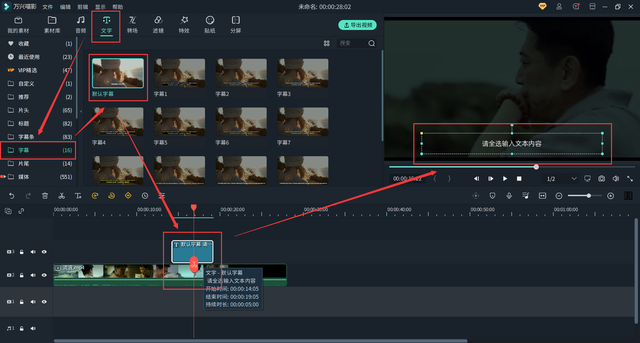
Doppelklicken Sie auf der Timeline auf den neu importierten Untertiteleffekt und doppelklicken Sie dann auf den Untertiteleffekt, um den Text in der Popup-Oberfläche zu bearbeiten. Schreiben Sie den Text, den Sie abspielen möchten, wählen Sie dann die entsprechende Textgröße und -farbe aus und klicken Sie abschließend auf „OK“.

3. Klicken Sie auf den Rand des Untertiteleffekts und ziehen Sie ihn, um ihn auf die gleiche Länge wie die Videolänge zu bringen.


Bewegen Sie dann den Abspielkopf an den Anfang des Videos, klicken Sie auf den Keyframe und verschieben Sie die Untertitelposition von der Startposition an den linken Rand des Videos.

Bewegen Sie dann den Abspielkopf an das Ende des Videos, klicken Sie dann auf den Doppelklick-Untertiteleffekt und klicken Sie auf Die untere Ecke wird bestimmt. Auf diese Weise wurde ein rollierender Untertitel erstellt. Klicken Sie auf „Wiedergabe“, um den rollenden Effekt zu sehen.

4. Klicken Sie in der oberen rechten Ecke auf „Exportieren“, legen Sie dann die Parameter fest, wählen Sie den Exportort in der Popup-Oberfläche aus und klicken Sie schließlich auf „Exportieren“. Auf diese Weise ist ein vollständiger Schritt zum Erstellen eines Bildlaufsperrfeuers abgeschlossen.
